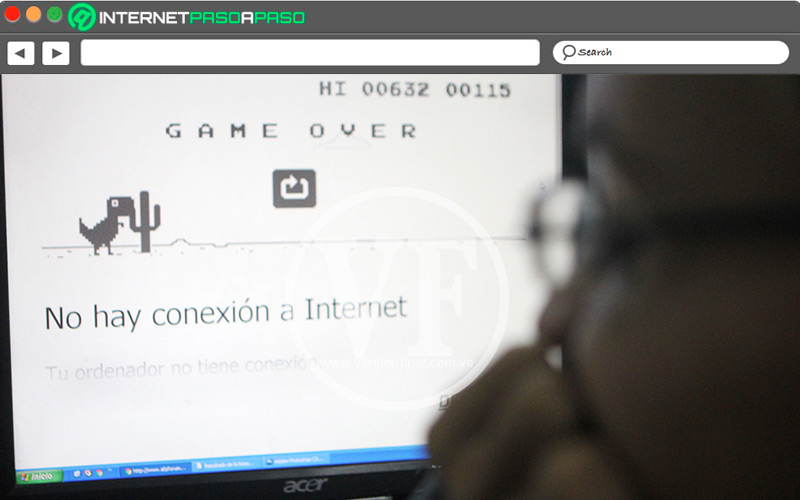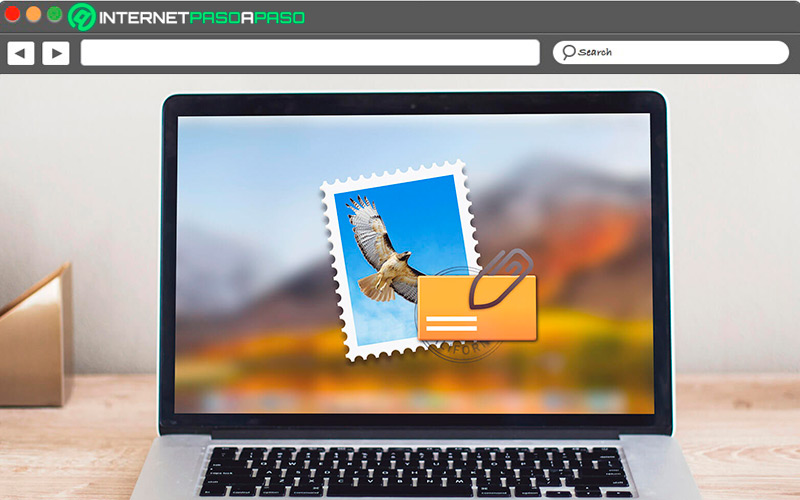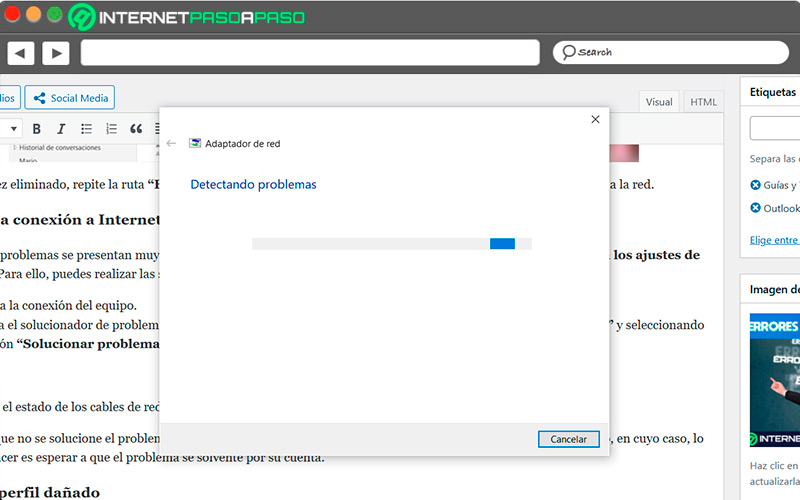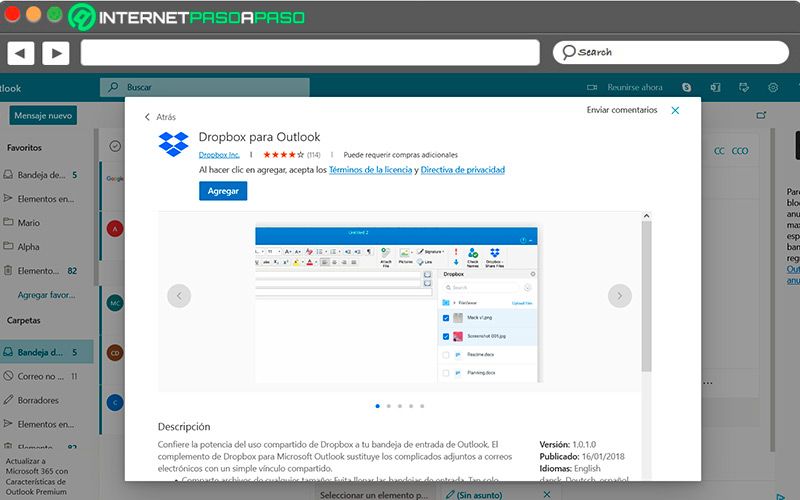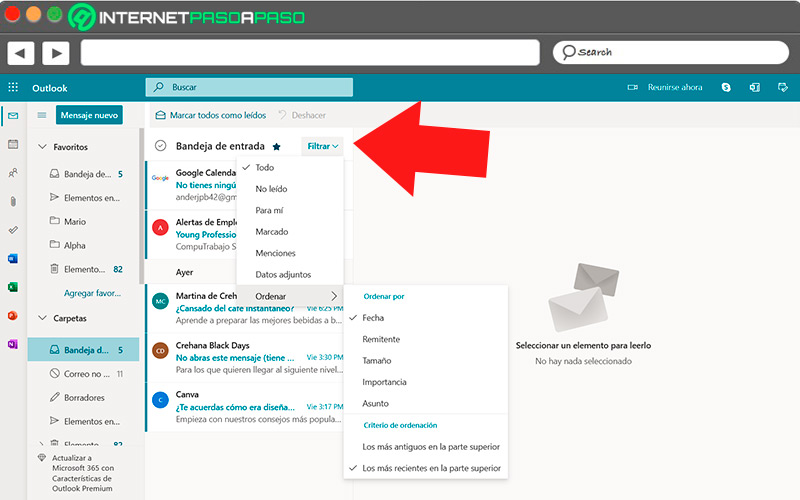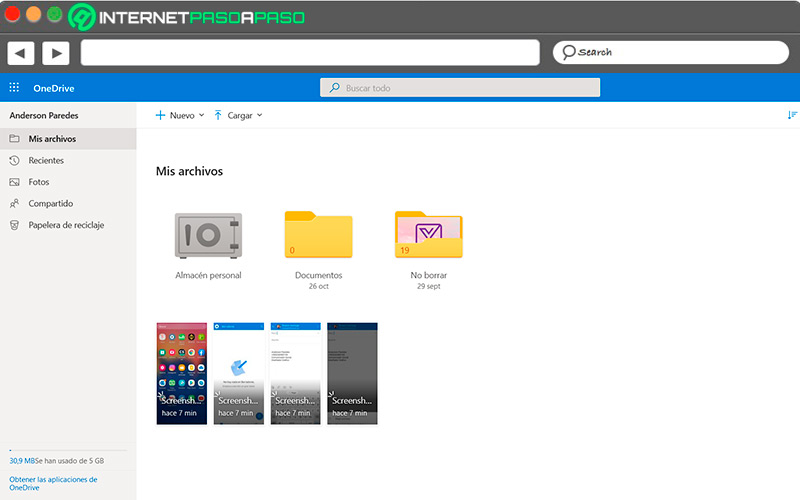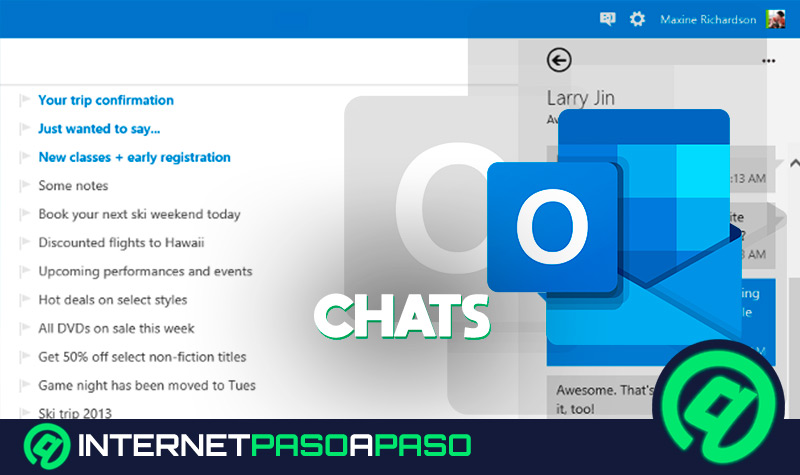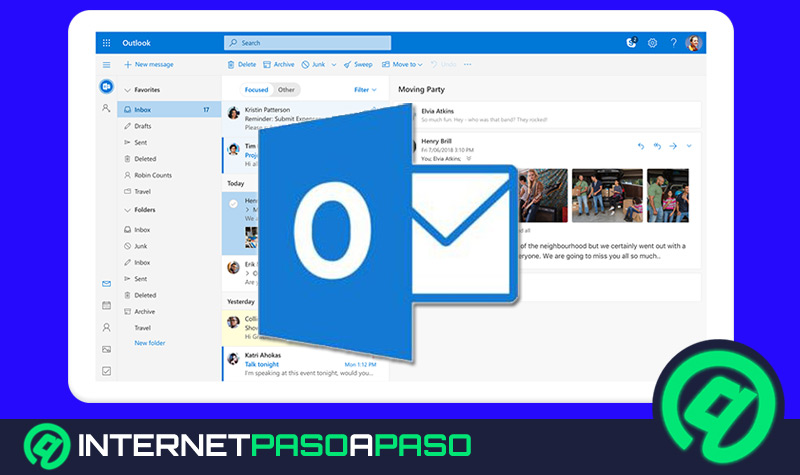Lo Último en IP@P
- De la palanca a la pantalla: la evolución de las máquinas tragamonedas y el auge de los juegos online
- Estos son los mejores beneficios de la IA en el diseño de Logos: Innovación y Eficiencia
- Estos son los riesgos de escoger un mal hosting para tu Ecommerce o Tienda Online
- Free Planet VPN: Tu clave para una navegación segura, gratuita y privada
- ¿Por qué la gente opta por WPS Office en vez de continuar usando Microsoft Office?
El uso principal que se le da actualmente a cualquier servicio de correo electrónico es la transferencia de información, datos y archivos de todos tipos. Para este propósito, Outlook brinda la función de envío de archivos adjuntos.
Sin embargo, pueden presentarse situaciones en las que, por diversos motivos, la opción para enviar archivos adjuntos está deshabilitada, imposibilitando realizar esta acción y causando una gran interferencia en tu desempeño.
En los próximos párrafos, te explicaremos paso por paso las causas y consecuencias de este fallo y los métodos que puedes utilizar para resolverlo y restablecer el envío de archivos adjuntos.
¿Por qué no puedo enviar adjuntos en Outlook?
Cuando Outlook presenta problemas durante el envío de archivos adjuntos, genera inconvenientes a la hora de desempeñar tu trabajo.
Este error puede tener varias causas, pero las principales se enlistan a continuación:
Mala conexión a Internet
Incluso si el volumen de los archivos adjuntos se encuentra dentro del límite de Outlook, la falta de una conexión de internet estable puede evitar que los archivos adjuntos dejen la bandeja de salida. Esta es una de las causas más comunes, la cual puede solucionarse de forma rápida si es un problema con el cableado. De lo contrario, es un proceso un poco más largo y tedioso, que por lo general involucra esperar que la conexión se restaure por su cuenta.
Sin almacenamiento
Cuando tienes un tiempo considerable utilizando Outlook, el espacio de almacenamiento para mensajes y archivos se agota paulatinamente, hasta que llega a un punto en el que no es posible cargar más archivos adjuntos, o enviar ni recibir mensajes. Un fallo de esta clase ocurre frecuentemente en cuentas antiguas, con gran tiempo de uso y una enorme cantidad de mensajes almacenados, que no están ni comprimidos ni respaldados, ocupando un gran espacio en el almacenamiento de Outlook.
Límite de volumen de archivo excedido
Este error ocurre al enviar un correo electrónico e intentar adjuntar un archivo particularmente pesado. Outlook admite un peso conjunto máximo de archivos adjuntos de 20 MB. Si bien por lo general lo que se envía por correos son documentos, archivos PDF, Docs y otros formatos de archivos ofimáticos, este límite puede alcanzarse muy fácilmente cuando se envían archivos de video como medio adjunto en Outlook.
Navegador Incompatible
Ciertos navegadores, como Internet Explorer o navegadores de pocos recursos, presentan problemas a la hora de adjuntar archivos a sus mensajes de Outlook, puesto que sus bajas especificaciones imposibilitan la subida de archivos y menos cuando son pesados en extremo. Actualmente, muy pocos navegadores son incompatibles con Outlook, además de ciertos complementos como Adblockers, que interfieren con los procesos de Outlook, entre los cuales puede estar el envío de archivos adjuntos.
Aprende cómo solucionar los errores que no te dejan enviar adjuntos en Outlook
Dado que el envío de archivos adjuntos es una parte crucial del uso general de Outlook, debes tener métodos para solventar cada una de las posibles causas del problema.
Para este caso en particular, cuentas con varios métodos que pueden funcionar para rehabilitar el envío de archivos adjuntos:
Revisa tu conexión
Es una de las soluciones más simples que se pueden utilizar, ya que, más que un fallo de Outlook, es un error de conexión relacionado con el equipo que se está utilizando.
La mejor opción es asegurarse de que la conexión de red sea estable, a través de los siguientes métodos:
- Verifica la conexión del equipo.
- Emplea el solucionador de problemas de Windows, haciendo clic derecho en el icono de “Acceso a internet” y luego sobre la opción “Solucionar problemas”.
- Asegúrate de que los cables de red estén correctamente conectados.
Más en Correos electrónicos
- ¿Cómo enviar mensajes de audio a través del correo electrónico Outlook? Guía paso a paso
- Trucos de Microsoft Outlook: Conviértete en un experto con estos tips y consejos secretos – Lista 2024
- ¿Cómo crear una cuenta de correo electrónico en Hotmail fácil y rápido? Ahora Outlook
- ¿Cómo hacer una llamada de teléfono con Outlook fácil y rápido? Guía paso a paso
- ¿Cómo vincular y configurar mi correo corporativo en Gmail en cualquier dispositivo? Guía paso a paso
SÍGUENOS EN 👉 YOUTUBE TV
Esta es una de las razones más usuales para dificultades generales en Outlook y no requiere más que una rápida revisión de los ajustes de red y los cables de conexión para verificar si es una falla interna del equipo, o si será necesario contactar a tu proveedor de servicio de internet.
Utilizar enlaces
Si Outlook presenta problemas para cargar archivos adjuntos a tus correos, una opción que puedes utilizar para sustituir esta función, es utilizar enlaces a archivos en la nube para enviarlos por medio de correo electrónico.
El procedimiento es el mismo que se utilizaría para enviar un email regular, con los siguientes pasos agregados:
- Carga el archivo que deseas compartir al servicio de host en la nube de tu preferencia, puedes utilizar OneDrive, Mega y Google Drive, entre otros.
- Comparte el archivo y copia el enlace del mismo.
- Ingresa a tu cuenta de Outlook y haz clic en “Mensaje nuevo”.
- Pega el enlace del archivo en la nube como texto e ingresa el texto que desees agregar.
- Haz clic en “Enviar”.
Sin bien es un método un tanto tedioso para enviar archivos ligeros, es bastante efectivo para evitar el límite de transferencia de Outlook y enviar archivos más pesados, además de que, si el problema radica únicamente en los archivos adjuntos, puede servir como una sólida alternativa.
Elimina correos viejos con adjuntos
Este método es efectivo cuando has consumido una gran cantidad del almacenamiento de Outlook. El objetivo es despejar la bandeja de entrada para así liberar espacio, permitiéndote realizar acciones como adjuntar archivos en tus mensajes.
El procedimiento para esto es el siguiente:
- Ingresa a tu cuenta de Outlook con tus credenciales de usuario.
- En la bandeja de entrada, haz clic en “Filtrar”.
- Selecciona la opción “Ordenar” al final del menú desplegable que verás a continuación.
- En la sección “Ordenar por” selecciona “Fecha”, y en “Criterio de ordenación” haz clic en “Los más antiguos en la parte superior”.
- Selecciona los mensajes que estén resaltados con el icono de un clip, pues estos son los que contienen archivos adjuntos.
- En la barra de herramientas superior, selecciona “Eliminar”, opción resaltada con el icono de la papelera.
Una vez hecho esto, los mensajes serán enviados a la carpeta de “Elementos eliminados”, donde se conservarán por 30 días antes de ser eliminados.
Puedes vaciar dicha carpeta antes de ese periodo por medio de los siguientes pasos:
- Desde la bandeja de entrada de Outlook, haz clic en “Elementos eliminados”, ubicado en la barra de carpetas.
- Haz clic sobre la casilla que se encuentra en la parte superior de la carpeta, junto al texto “Elementos eliminados” para seleccionar todo el contenido.
- Haz clic en el icono de la papelera, etiquetado como “Vaciar carpeta”.
Al eliminar los correos con archivos adjuntos del almacenamiento de Outlook de forma permanente, podrás liberar una considerable cantidad de espacio que te permitirá restablecer las funciones regulares de Outlook.
Envía los archivos por partes
Si el problema que tu cuenta presenta es que has excedido el peso máximo de archivos adjuntos, la solución es muy simple, aunque depende en gran medida de la cantidad y tipo de archivos que desees enviar. Al utilizar la función de archivos adjuntos, debes tener en cuenta que la capacidad máxima de archivos adjuntos que se pueden cargar en un correo es de 20 MB, por lo que, si excedes dicha cantidad, Outlook no te permitirá enviar el correo.